Instala KB5001567, el nuevo parche de emergencia para Windows

Impresora Windows
Los parches de seguridad de marzo de 2021 han dado mucho de qué hablar. Aunque aparentemente parecían unas actualizaciones relativamente pequeñas, al instalarlas se han disparado los problemas. Una gran cantidad de usuarios se ha encontrado con que, al intentar imprimir, Windows devolvía un pantallazo azul con el código APC_INDEX_MISMATCH y obligaba a reiniciar el ordenador. Y así una y otra vez. Imprimir era imposible. Ahora, una semana más tarde, parece que Microsoft se ha tomado en serio este problema y, por fin, ha lanzado una solución.
Los problemas están relacionados con los drivers tipo 3 de las impresoras. Actualmente, Windows 10 trabaja con dos tipos de drivers. Por un lado están los controladores de tipo 4, los más modernos, que vienen incluidos en Windows y llegan a los usuarios a través de Windows Update, y los controladores de tipo 3, más antiguos que no están en Windows Update y que se deben bajar desde la web del fabricante o instalarlos desde un CD o USB.
El pantallazo azul APC_INDEX_MISMATCH que aparece al intentar imprimir se debe a un error a la hora de tomar el control del driver Tipo 3 de la impresora. Este error afecta a todas las impresoras con controladores de tipo 3 (no a una marca o modelo concreto), por lo que si nuestra impresora es relativamente antigua estaremos afectados por el problema.
Soluciones temporales al pantallazo azul al imprimir
Ayer mismo os contamos dos posibles soluciones a estos problemas mientras Microsoft investigaba las causas y lo solucionaba. La primera de ellas, y la más obvia, era desinstalar el parche KB5000802 lanzado el pasado 9 de marzo de este año. Con esto exponemos nuestro PC a las vulnerabilidades solucionadas con los últimos parches, pero al menos podremos imprimir.
La segunda de ellas es ejecutar los siguientes dos comandos en una ventana de CMD con permisos de Administrador, sustituyendo KX por el nombre del driver de la impresora:
rundll32 printui.dll,PrintUIEntry /Xg /n “KX” rundll32
y
printui.dll,PrintUIEntry /Xs /n «KX» attributes +direct
Con esto, los drivers del tipo 3 ya deberían volver a funcionar en Windows 10 sin lanzar el pantallazo azul. Sin embargo, si queremos hacer las cosas bien, ahora podemos bajar e instalar un parche oficial de Microsoft que, definitivamente, acaba con este problema.
Nueva actualización para solucionar los problemas al imprimir
Hace apenas unas horas, Microsoft ha lanzado una nueva actualización de emergencia para Windows 10 con el objetivo de poder solucionar estos pantallazos azules al imprimir. Esta nueva actualización, ya disponible en Windows Update, aparece bajo el código KB5001567 (KB5001566 para la versión 1909 de Windows), y llega a los usuarios como una actualización opcional.
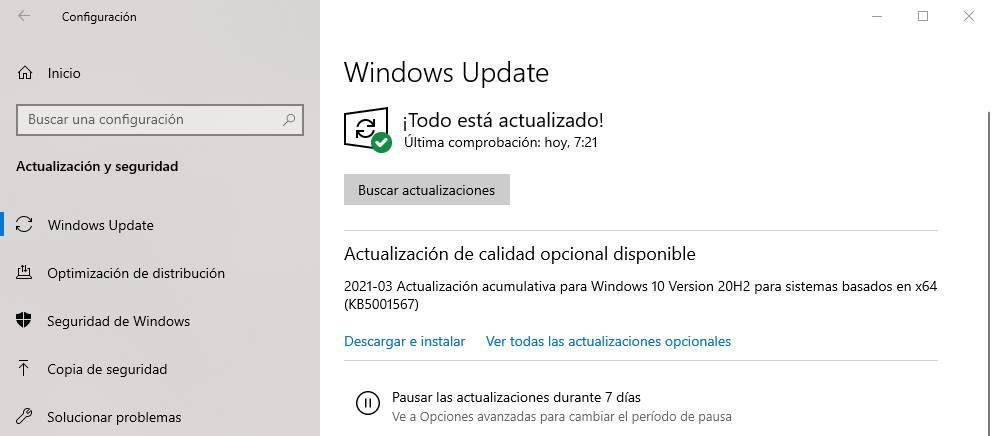
Parche KB5001567 Windows 10
Lo único que debemos hacer es clic sobre el botón «Descargar e instalar» que nos aparece en Windows Update para bajar e instalar este nuevo parche y acabar con los problemas. Al ser una actualización opcional, esta no se instalará automáticamente en nuestro PC, sino que tendremos que instalarla nosotros a mano.
Recomendamos que, si no tenemos problemas con nuestra impresora, no la instalemos. Estas correcciones llegarán a todos los usuarios de forma automática junto a los parches de seguridad de abril de 2021, por lo que, tarde o temprano, nuestro ordenador estará listo. Pero, si no usamos el ordenador para imprimir, o nuestra impresora usa un driver de tipo 4 y no tenemos problemas, es totalmente innecesario.
Ver información original al respecto en Fuente>
NOTA: Los interesados en información sobre contrato de soporte Asistencia Tecnica de SATINFO y/o licencia de uso/actualizaciones de sus utilidades, contacten con info@satinfo.es
__________
Este blog no se hace responsable de las opiniones y comentarios de los textos en los que se cita la Fuente, ofreciendo su contenido solo para facilitar el acceso a la información del mismo.
You can follow any responses to this entry through the RSS 2.0 feed. Both comments and pings are currently closed.

Los comentarios están cerrados.